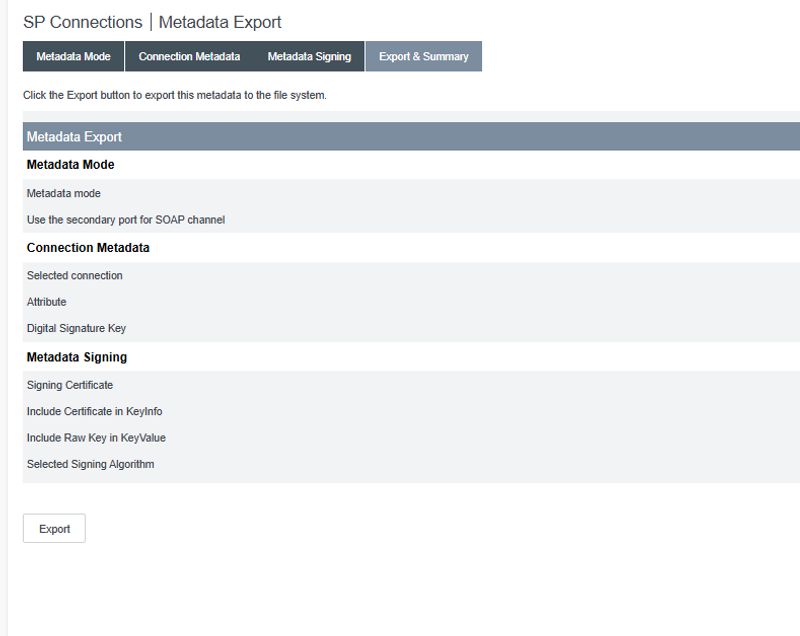Guide de SSO PingFederate
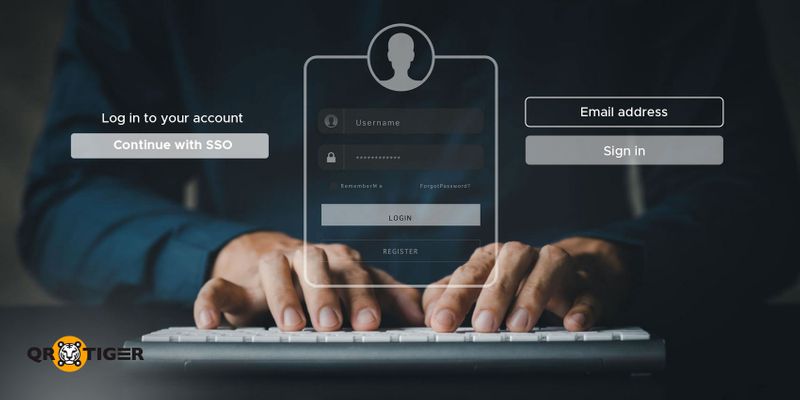
Comment utiliser PingFederate SSO
Connectez-vous à la console d'administration de PingFederate.
Sélectionnez les connexions SP
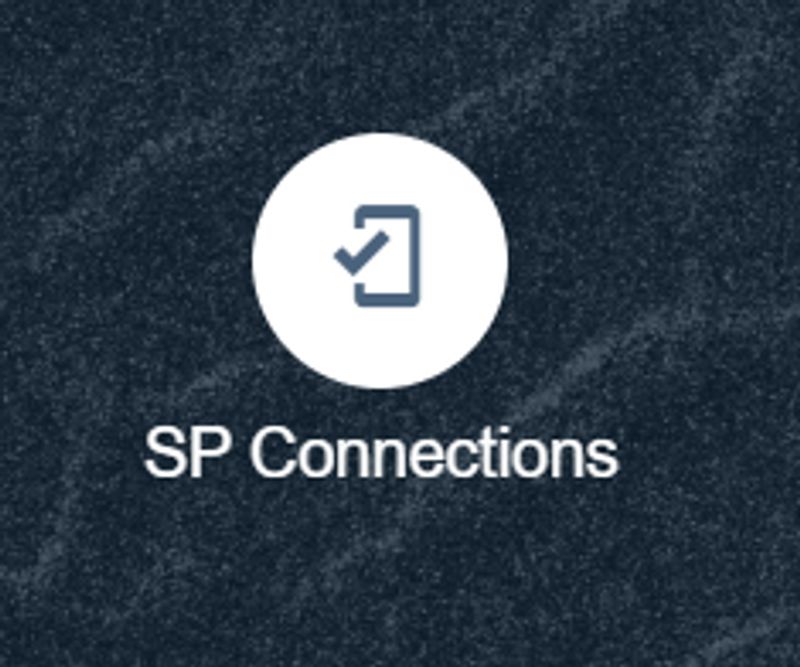
Cliquez sur Créer une connexion
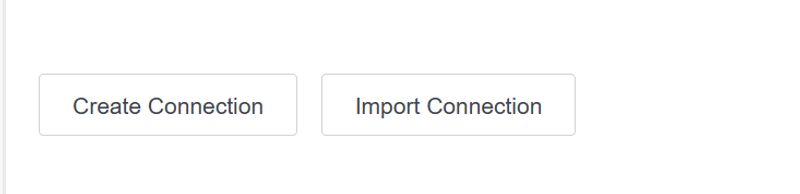
Sélectionnez "Ne pas utiliser de modèle pour cette connexion" et cliquez sur Suivant
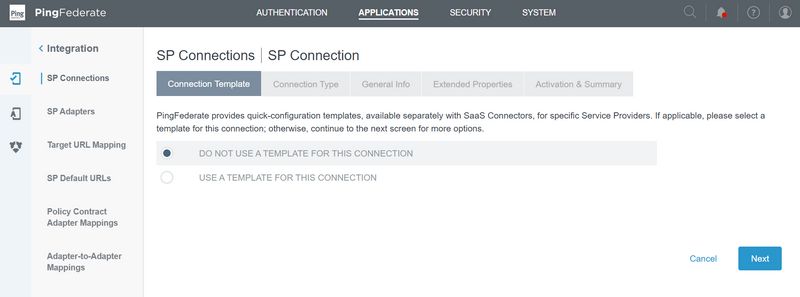
Sélectionnez "Profils SSO du navigateur" et le protocole comme SAML2.0

Import Metadata : Aucun
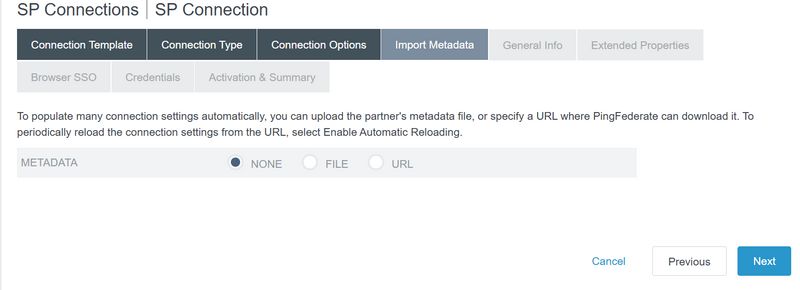
7. Entrez l'identifiant de l'entité : https://qrcode-tiger.com et cliquez sur Suivant
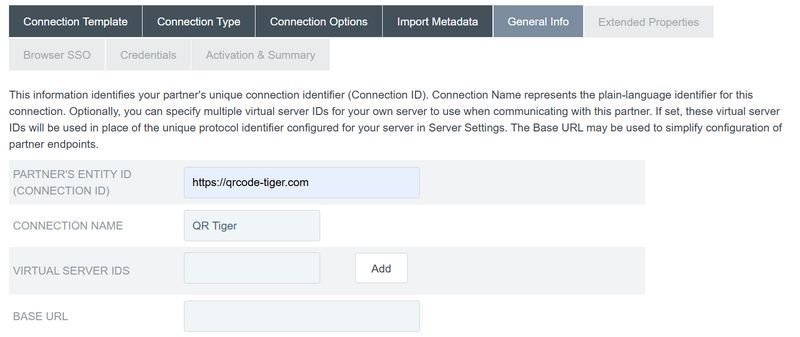
Sélectionnez les profils SAML en tant qu'initié par l'IDP et l'initié par le SP
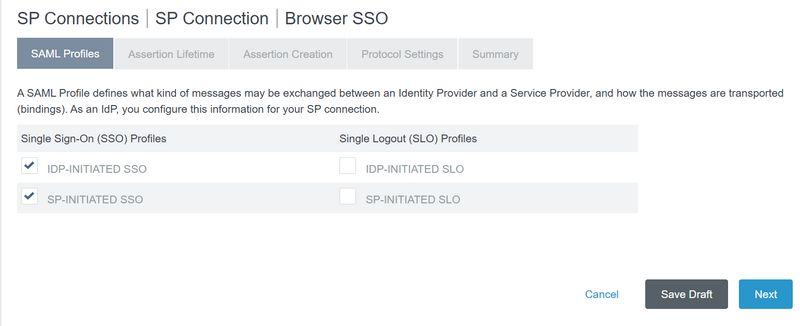
Sous Création d'assertion, sélectionnez SAML_SUBJECT comme adresse e-mail et emailAttribute.
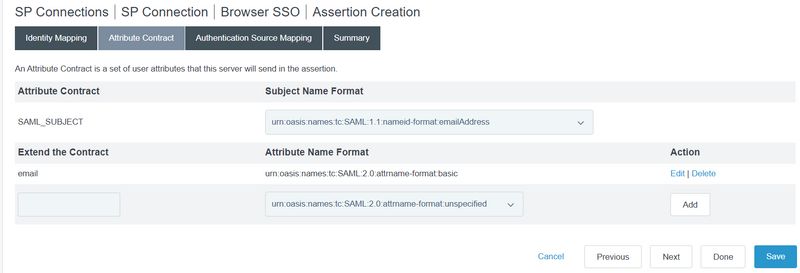
Configurer les adaptateurs et les politiques selon les configurations de l'IDP.
Sous Paramètres du protocole, sélectionnez Binding comme POST et URL de point de terminaison comme : https://qrtiger.com/users/sso/sam
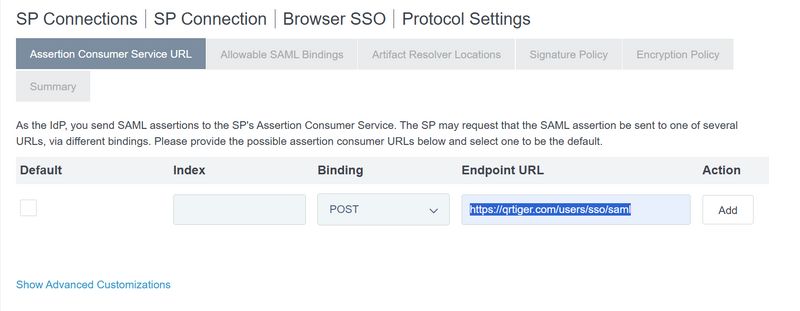
Sur les liaisons SAML autorisées, sélectionnez "POST" et cliquez sur Suivant.
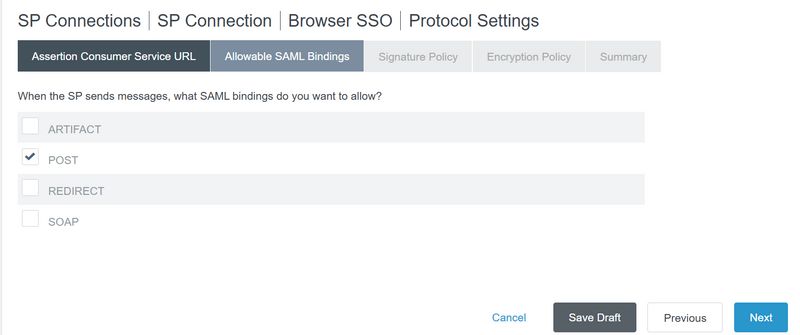
Sélectionnez le certificat de signature primaire et secondaire, puis cliquez sur Terminé.
Allez dans Application > Sélectionnez Action > Exportez les métadonnées

Sélectionnez le certificat et ensuite
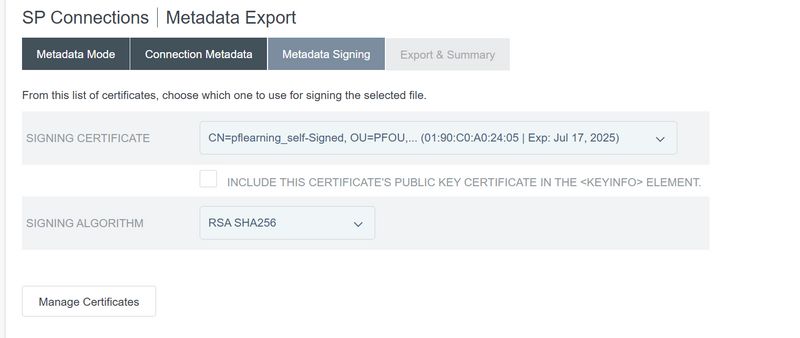
Cliquez sur Exporter les métadonnées